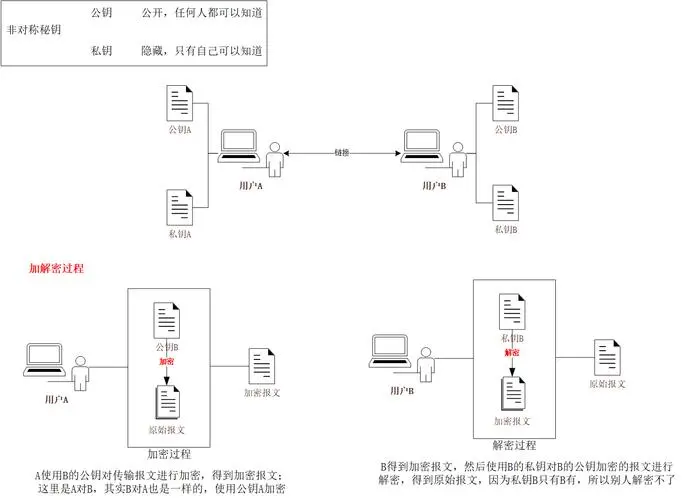xbox平台对于游戏玩家们是非常熟悉的,它推出了游戏机、线上游戏服务等,而xbox官网为玩家们提供了全方位的游戏体验和服务,那xbox官网入口在哪里呢?有很多新手玩家不是很清楚,下面我们就来详细的了解下吧。
![xbox官网首页入口(官方网址入口分享) 图片[1]-xbox官网首页入口(官方网址入口分享)](https://www.bunian.cn/wp-content/uploads/2024/09/360jietu20240902155517715.jpg)
xbox网站是什么?
xbox平台是美国微软创立的电子游戏品牌,于2001年11月推出,xbox平台涵盖了游戏机、游戏制作和发行、线上游戏服务、订阅服务等多个方便,各个板块可以有效的满足不同游戏玩家的需求,还可以和全球的游戏玩家沟通交流,结交更多的游戏好友。
xbox官网是一个展示产品和购买的网站,更是一个集游戏资讯、社区互动、会员服务、辅助功能、个性化设置于一体的综合性游戏平台。
xbox官网首页入口
官网网址:https://www.xbox.com/zh-CN/
这就是xox官网网址,通过此网址就可以直达xbox官网,想要了解版块板块,进入后点击此版块即可直达。
![xbox官网首页入口(官方网址入口分享) 图片[2]-xbox官网首页入口(官方网址入口分享)](https://www.bunian.cn/wp-content/uploads/2024/09/360jietu20240902152536904.jpg)
xbox平台特点
1、产品购买
xbox官网介绍了各种主机产品规格、性能等详细信息,让玩家们可以更好的了解适合自己的游戏主机,另外通过官网还可以购买最新的游戏、DLC内容、xbox配件。
2、会员服务
xbox官网可以订阅会员,订阅会员后就可以享受特权,如免费游戏、折扣优惠、多人在线游戏等等。
3、跨平台游戏
xbox官网展示了主机跨平台互联,玩家们可以在各种设备间无缝的切换游戏进度,享受便捷的游戏体验。
4、语音控制
xbox for alexa和Google Assistant等语音助手,只需通过玩家指令就可以和xbox主机进行交流,控制游戏和应用。
xbox发展历程
2001年-2005年(初期和崛起):
2001年是美国微软推出了xbox主机,意味着IT巨头微软进入游戏行业,但在不断的挑战中采取积极的应对措施和优化产品,随后推出了xbox live在线服务,多人在线游戏和社交功能。
2005年-2013年(领航者):
2005年微软推出了第二代游戏机xbox 360,是全球第一台高清游戏主机,采用多核CPU和512MB内存,性能上得到了提升,销量是最早突破1000万销售量的主机,接着又推出了体感设备,通过玩家的动作和声音来操作游戏,对于游戏界来说是巨大的冲击。
2013年至今(娱乐整合和技术创新):
2013年微软发布了第三代游戏机xbox one,这款主机功能更加的丰富,整合了游戏、电视、应用等多种应用,游戏体验更加。随后推出了xbox one s和xbox one x等升级版主机,在不断的优化和完善。2019年微软推出了第四代游戏机xbox series x/s,此款主机搭载了定制的处理器和高速SSD硬盘,游戏性能和加载速度又上升了一个层次。
总结:以上就是xbox官网入口,xbox在硬件和软件、服务等方面不断的在创新和优化,为游戏玩家们提供了高性能和丰富的游戏服务,享受不一样的游戏体验。